- Devido à total compatibilidade do dispositivo, a instalação do navegador oficial deve ser muito mais fácil e precisa de menos trabalho.
- Essas instruções vêm do guia oficial sobre como instalar um navegador no firestick, para que não machuquem seu dispositivo.
- Uma variedade de navegadores está disponível para download neste dispositivo, e o usuário pode selecionar aquele que melhor se adapta às suas necessidades.

- Migração fácil: use o assistente Opera para transferir dados existentes, como favoritos, senhas, etc.
- Otimize o uso de recursos: sua memória RAM é usada com mais eficiência do que em outros navegadores
- Privacidade aprimorada: VPN gratuita e ilimitada integrada
- Sem anúncios: o Ad Blocker integrado acelera o carregamento de páginas e protege contra mineração de dados
- Compatível com jogos: Opera GX é o primeiro e melhor navegador para jogos
- Baixar ópera
O Amazon Fire TV Stick é um gadget que se conecta ao conector HDMI da sua TV e permite que você navegue na web se souber como instalar o navegador em um FireStick.
Além disso, permite que você assista aos seus favoritos episódios de TV e filmes, assinar serviços de assinatura, ouvir música, ver fotos e jogar.
O novo dispositivo da Amazon pode ser confuso para trabalhar, mas com algumas etapas, você poderá instalar um navegador da Web neste dispositivo incrível.
O FireStick suporta navegadores?
Os navegadores são suportados de alguma forma pelos dispositivos Fire Stick, e o navegador mais conhecido é o Amazon Silk, que é totalmente suportado.
Você pode visitar sites no Fire TV Sticks da Amazon por meio de aplicativos de navegador da Web, assim como faria em um computador ou smartphone inteligente.
Como posso instalar um navegador no FireStick?
1. Através da internet
- Primeiro, escolha Encontrar e então Procurar na tela inicial do Fire TV Stick.
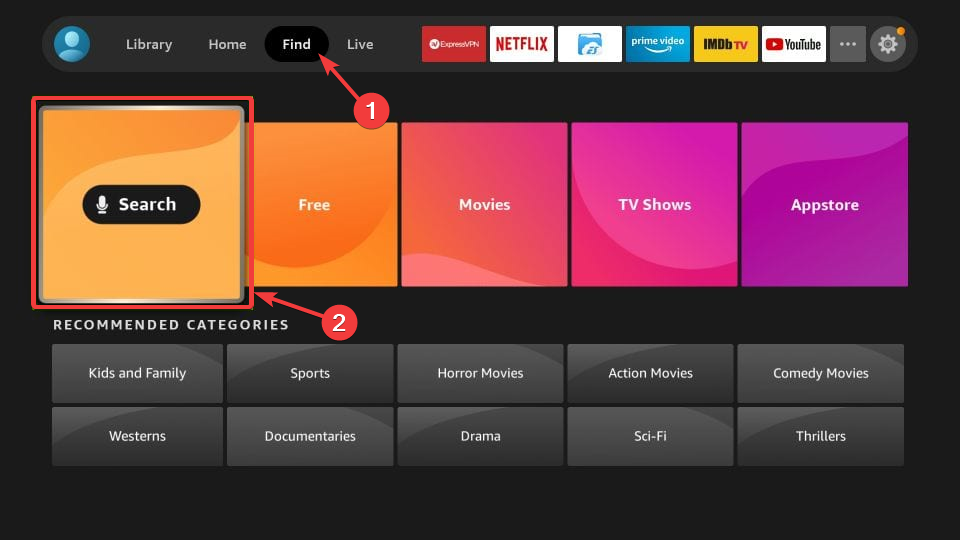
- Digite o nome do navegador.
- Depois disso, clique no ícone do navegador ou no bloco na janela a seguir.
- Agora, clique Obter ou Download nesta janela e aguarde o download e a instalação do navegador.
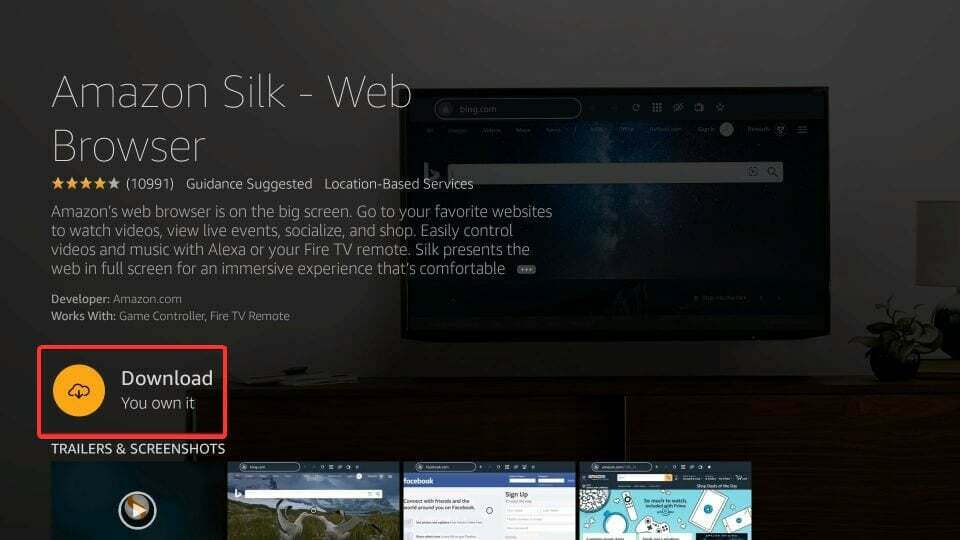
- Então clique Aberto para acessar o navegador instalado.
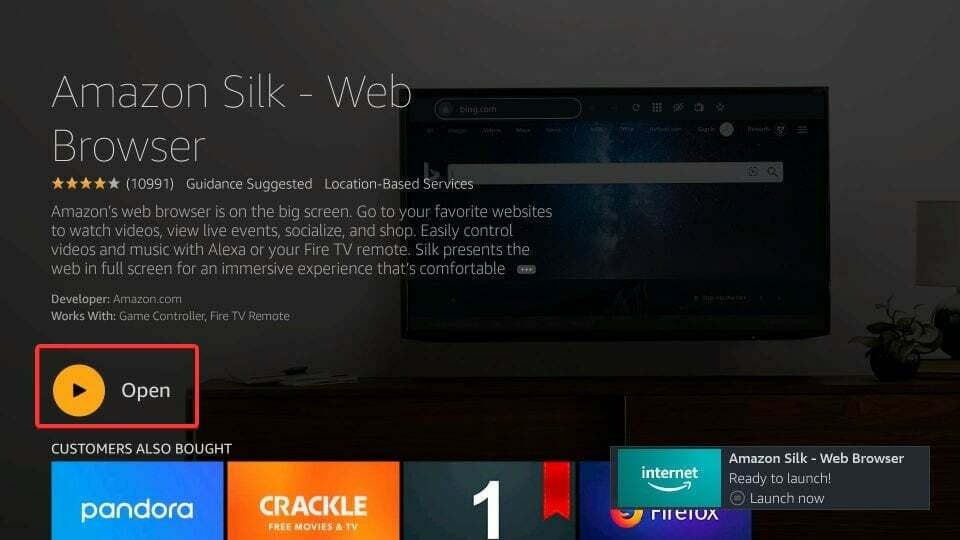
2. Pelo site da Amazon
- Abra o site da Amazon Diretório de aplicativos Fire TV no seu navegador preferido.
- Depois disso, selecione o aplicativo do navegador da Web que você deseja instalar no seu Fire TV Stick.
- Escolha o nome do seu Fire TV Stick no menu suspenso no lado direito da tela.
- Por fim, selecione Entregar. O aplicativo do navegador da Web deve ser instalado automaticamente no seu Fire TV Stick.
- Revisão do navegador Pale Moon: Incrivelmente leve e seguro
- Revisão do navegador Globus VPN: tudo o que você precisa saber
- 3 maneiras rápidas de corrigir o erro bloqueado pelo cliente do Chrome
- 10 melhores extensões do Chrome para proteger sua privacidade
3. Instale o Google Chrome
- Selecionar Definições no menu da tela inicial.
- Vamos para Minha TV de fogo (nas novas versões do Fire OS, esta opção é chamada Dispositivo e software).
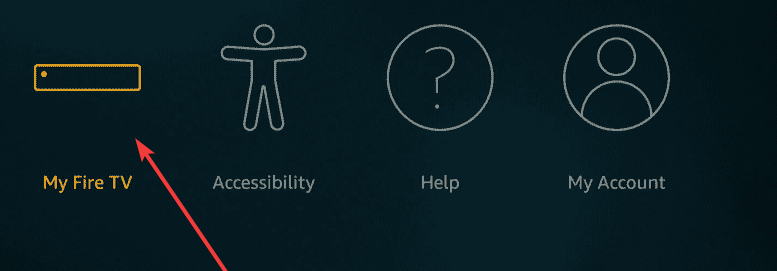
- Depois disso, selecione Opções de desenvolvedor.
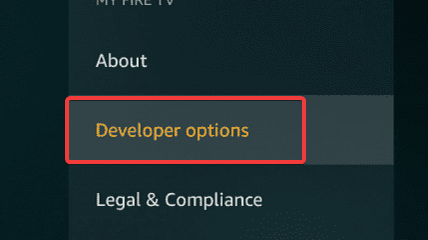
- Habilitar Aplicativos de fontes desconhecidas.
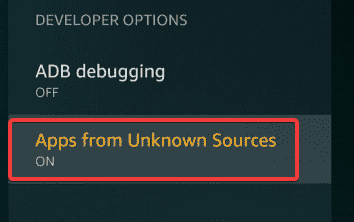
- Em seguida, selecione Procurar na tela inicial do FireStick.
- Tipo Baixador.
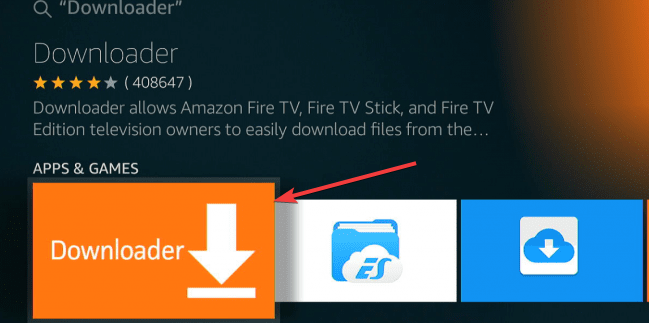
- Você pode ver aplicativos semelhantes, então certifique-se de selecionar Baixador, o aplicativo laranja no Aplicativos e jogos categoria.
- Uma vez localizado, selecione e pressione Download ou Obter.
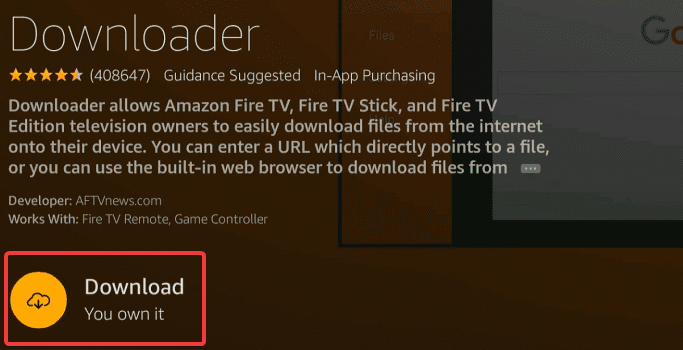
- Agora seu FireStick está pronto para carregar o sideload APKs do Google Chrome através de Baixador aplicativo. Vá em frente e clique Aberto.
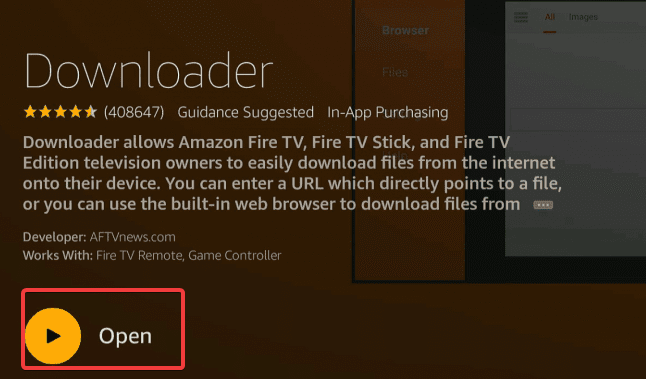
- O aplicativo solicitará permissão para acesso ao armazenamento. Selecionar Permitir, então OK para bloquear as configurações.
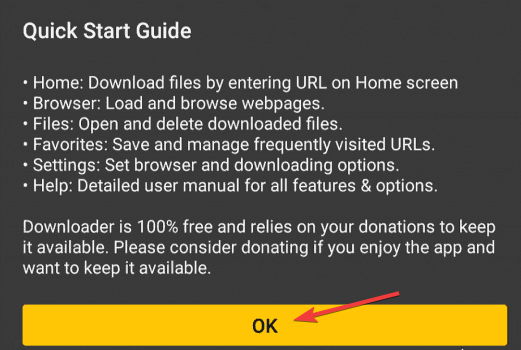
- Na página inicial do Baixador app, digite o seguinte no barra de URL: https://chrome.en.uptodown.com/android.
- Bater Vai e o sistema navegará até a página onde você pode baixar o APKs do Google Chrome.
- Uma vez baixado e instalado, selecione Feito e o sistema irá levá-lo de volta para Baixador.
- Acesse seu Aplicativos e canais Nas suas FireStick / Fire TV e lançar Google Chrome. Você pode ter que selecionar Ver tudo, como cromada pode não aparecer entre as opções de rolagem lateral.
Quais navegadores instalar no FireStick?
O Amazon Silk é um navegador FireStick direto com controles diretos. Este navegador foi desenvolvido com dispositivos Fire TV em mente.
Outra boa alternativa é o Mozilla Firefox, que pode ser baixado para os dispositivos FireStick e usado para acessar a rede mundial de computadores.
Você pode conferir este artigo se estiver procurando o melhores navegadores para o seu FireStick.
Para um navegador altamente compatível com seu dispositivo FireStick, você deve usar Ópera. Este navegador vem com milhares de aplicativos integrados e forte segurança contra perigos online.
⇒ Obter ópera
Embora a instalação do navegador Silk seja simples, a instalação do Chrome nesses dispositivos exigiria vários procedimentos adicionais.
Amazon Silk e Firefox, que são navegadores FireStick populares, são alternativas fantásticas ao Google Chrome.
Muitas pessoas ficaram perplexas sobre como instalar um navegador no FireStick, mas seguindo as etapas acima, qualquer pessoa poderá instalar um navegador com facilidade.
Se você quiser fator de redefinição Amazon FireStick, este artigo pode ajudar.
Deixe-nos saber nos comentários se você conseguiu instalar um navegador no seu FireStick e, em caso afirmativo, qual.
 Ainda com problemas?Corrija-os com esta ferramenta:
Ainda com problemas?Corrija-os com esta ferramenta:
- Baixe esta ferramenta de reparo do PC classificado como Ótimo no TrustPilot.com (download começa nesta página).
- Clique Inicia escaneamento para encontrar problemas do Windows que possam estar causando problemas no PC.
- Clique Reparar tudo para corrigir problemas com tecnologias patenteadas (Desconto exclusivo para nossos leitores).
Restoro foi baixado por 0 leitores este mês.


